 Tutorial perisian
Tutorial perisian
 Perisian komputer
Perisian komputer
 Tutorial penggunaan CrystalDiskinfo-Apakah perisian CrystalDiskinfo?
Tutorial penggunaan CrystalDiskinfo-Apakah perisian CrystalDiskinfo?
Tutorial penggunaan CrystalDiskinfo-Apakah perisian CrystalDiskinfo?
editor php Xinyi membawakan anda tutorial tentang cara menggunakan CrystalDiskinfo. CrystalDiskinfo ialah perisian pemantauan kesihatan cakera keras percuma yang boleh memantau status operasi dan suhu cakera keras dalam masa nyata, membantu pengguna memahami status kesihatan cakera keras tepat pada masanya dan mengelakkan kehilangan data. Tutorial ini akan memperkenalkan fungsi dan penggunaan perisian CrystalDiskinfo secara terperinci, membolehkan anda menguasai kemahiran pemantauan cakera keras dengan mudah dan memastikan keselamatan data.
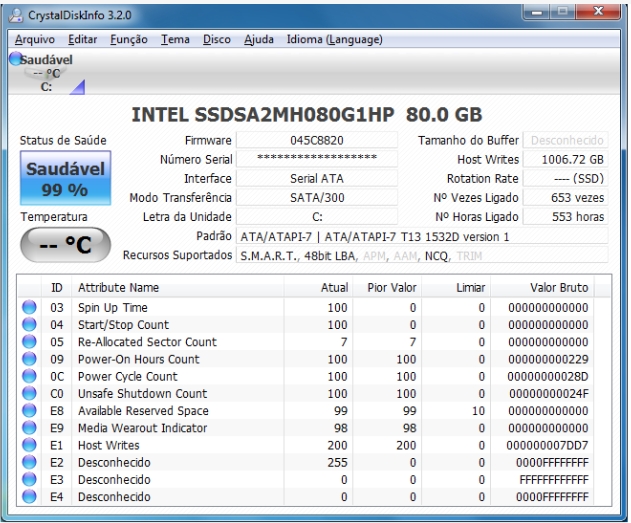
1. Asal usul CrystalDiskInfo
Sebagai salah satu daripada tiga komponen utama hos komputer, Solid State Drive ialah medium storan komputer dan bertanggungjawab untuk penyimpanan data komputer SSD yang baik boleh mempercepatkan pembacaan fail dan menjejaskan pengalaman pengguna. Apabila pengguna menerima peranti baharu, mereka boleh menggunakan perisian pihak ketiga atau alat ujian SSD lain untuk menguji prestasi cakera keras dan menyemak kualiti cakera keras.

CrystalDiskInfo ialah alat untuk memantaudan menilai kesihatan pemacu keras komputer anda. Ia menyediakan maklumat cakera keras terperinci dengan membaca data SMART (Pemantauan Kendiri, Analisis dan Teknologi Pelaporan) cakera keras, membantu pengguna memahami penggunaan, status kesihatan dan kemungkinan masalah cakera keras.
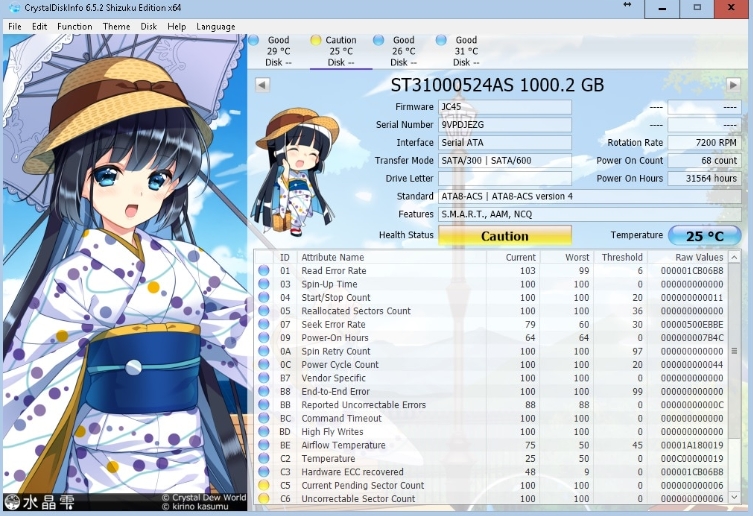
Anda boleh mendapatkan pemahaman yang komprehensif, terperinci dan intuitif tentang status kesihatan cakera keras dan pelbagai parameter, termasuk suhu cakera keras, nombor siri, antara muka, masa hidupkan kuasa, masa hidupkan kuasa, dsb. Perisian ini juga akan membuat penilaian berdasarkan skor S.M.A.R.T dan akan mengeluarkan amaran apabila cakera keras hampir rosak.
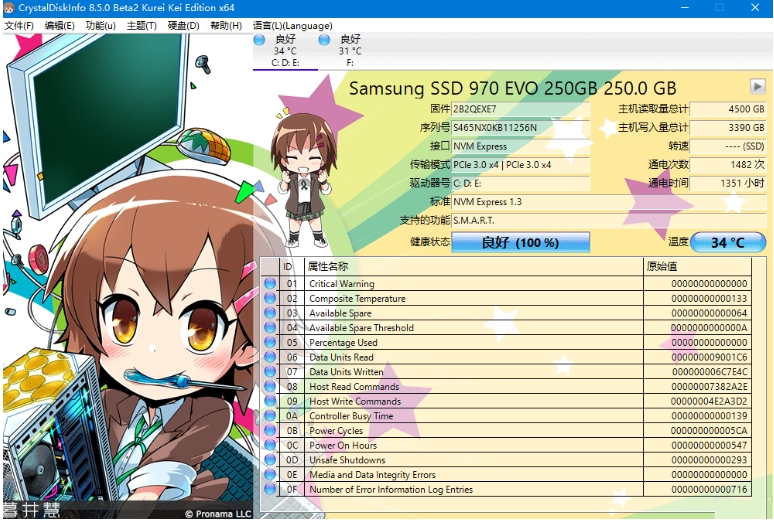 2. Cara menggunakan CrystalDiskInfo
2. Cara menggunakan CrystalDiskInfo
langkah pertama
Buka CrystalDiskInfo yang diperoleh selepas penyahmampatan, dan anda boleh melihat semua maklumat yang berkaitan tentang cakera keras tempatan komputer dalam antara muka halaman utama.
 Langkah 2
Langkah 2
Gunakan senarai juntai bawah untuk menyemak status kerja cakera keras dan pelbagai nilai kesihatan untuk mencari titik kerosakan.
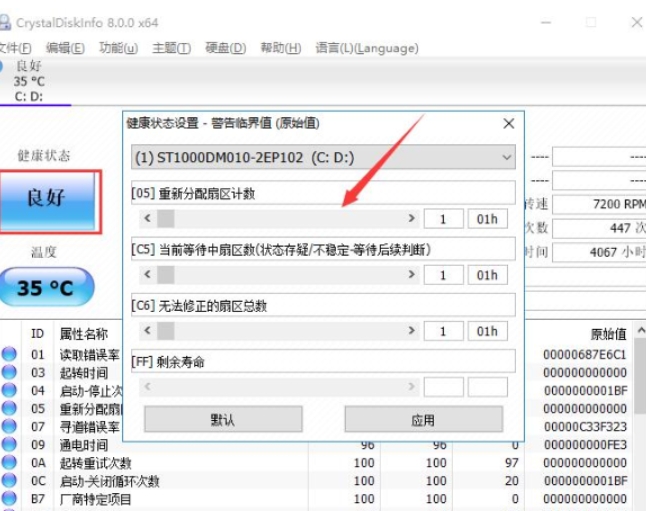 langkah ketiga
langkah ketiga
Jika tab "
Theme" digunakan, maka di bawah tab ini kita juga boleh menetapkan saiz paparan, fon, warna dan maklumat lain tetingkap
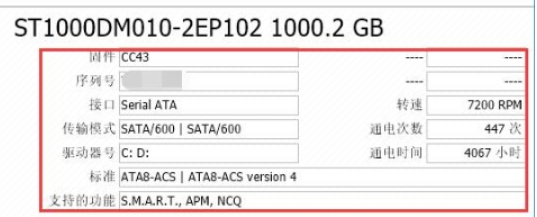 langkah keempat
langkah keempat
Peringatan khas: semasa memuat turun perisian ini, jika antara muka perisian yang dimuat turun adalah dalam bahasa Inggeris, anda boleh mengubah suai bahasa antara muka melalui tab "bahasa" dalam bar menu.
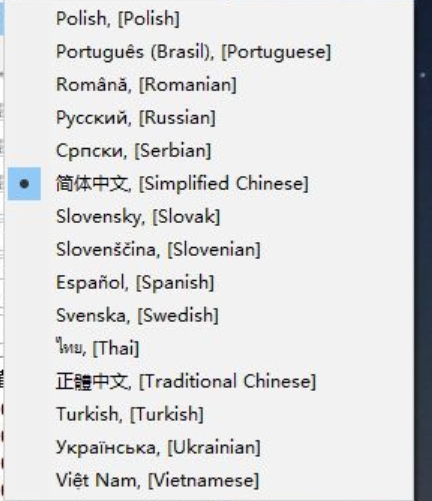 langkah kelima
langkah kelima
Klik butang "Fungsi" di bar menu atas, tarik menu ke bawah dan halakan tetikus ke "Fungsi Amaran". Anda boleh menetapkan kaedah amaran dalam submenu.
 Langkah 6
Langkah 6
Dalam lajur "Ciri Terperinci" pada pilihan "Ciri", anda boleh memilih "Kawalan AAM/APM Paling Penting".
Langkah 7
Selepas melengkapkan langkah di atas, anda akan dapat menetapkan sifat hingar dan kuasa
pemacu keras untuk memastikan keadaan yang paling sesuai boleh dilaraskan apabila menggunakan komputer.

Atas ialah kandungan terperinci Tutorial penggunaan CrystalDiskinfo-Apakah perisian CrystalDiskinfo?. Untuk maklumat lanjut, sila ikut artikel berkaitan lain di laman web China PHP!

Alat AI Hot

Undresser.AI Undress
Apl berkuasa AI untuk mencipta foto bogel yang realistik

AI Clothes Remover
Alat AI dalam talian untuk mengeluarkan pakaian daripada foto.

Undress AI Tool
Gambar buka pakaian secara percuma

Clothoff.io
Penyingkiran pakaian AI

AI Hentai Generator
Menjana ai hentai secara percuma.

Artikel Panas

Alat panas

Notepad++7.3.1
Editor kod yang mudah digunakan dan percuma

SublimeText3 versi Cina
Versi Cina, sangat mudah digunakan

Hantar Studio 13.0.1
Persekitaran pembangunan bersepadu PHP yang berkuasa

Dreamweaver CS6
Alat pembangunan web visual

SublimeText3 versi Mac
Perisian penyuntingan kod peringkat Tuhan (SublimeText3)

Topik panas
 1378
1378
 52
52
 Cara menggunakan datetime sql
Apr 09, 2025 pm 06:09 PM
Cara menggunakan datetime sql
Apr 09, 2025 pm 06:09 PM
Jenis data DateTime digunakan untuk menyimpan maklumat tarikh dan masa ketepatan tinggi, dari 0001-01-01 00:00:00 hingga 9999-12-31 23: 59: 59.99999999, dan sintetik adalah. Fungsi penukaran zon, tetapi perlu menyedari isu -isu yang berpotensi apabila menukarkan ketepatan, pelbagai dan zon masa.
 Bagaimana untuk menambah lajur dalam PostgreSQL?
Apr 09, 2025 pm 12:36 PM
Bagaimana untuk menambah lajur dalam PostgreSQL?
Apr 09, 2025 pm 12:36 PM
PostgreSQL Kaedah untuk menambah lajur adalah dengan menggunakan arahan Alter Table dan pertimbangkan butiran berikut: Jenis Data: Pilih jenis yang sesuai untuk lajur baru untuk menyimpan data, seperti int atau varchar. Lalai: Tentukan nilai lalai lajur baru melalui kata kunci lalai, mengelakkan nilai null. Kekangan: Tambah tidak batal, unik, atau semak kekangan yang diperlukan. Operasi serentak: Gunakan urus niaga atau mekanisme kawalan konvensyen lain untuk mengendalikan konflik kunci apabila menambah lajur.
 Bolehkah saya mengambil kata laluan pangkalan data di Navicat?
Apr 08, 2025 pm 09:51 PM
Bolehkah saya mengambil kata laluan pangkalan data di Navicat?
Apr 08, 2025 pm 09:51 PM
Navicat sendiri tidak menyimpan kata laluan pangkalan data, dan hanya boleh mengambil kata laluan yang disulitkan. Penyelesaian: 1. Periksa Pengurus Kata Laluan; 2. Semak fungsi "Ingat Kata Laluan" Navicat; 3. Tetapkan semula kata laluan pangkalan data; 4. Hubungi pentadbir pangkalan data.
 Cara memadam baris yang memenuhi kriteria tertentu dalam SQL
Apr 09, 2025 pm 12:24 PM
Cara memadam baris yang memenuhi kriteria tertentu dalam SQL
Apr 09, 2025 pm 12:24 PM
Gunakan pernyataan padam untuk memadam data dari pangkalan data dan tentukan kriteria penghapusan melalui klausa WHERE. Contoh Sintaks: Padam dari table_name di mana keadaan; Nota: Sandarkan data sebelum melaksanakan operasi memadam, sahkan pernyataan dalam persekitaran ujian, gunakan klausa had untuk mengehadkan bilangan baris yang dipadam, periksa dengan teliti klausa di mana untuk mengelakkan misdeletion, dan gunakan indeks untuk mengoptimumkan kecekapan penghapusan jadual besar.
 Cara Memulihkan Data Selepas SQL Memadam Barisan
Apr 09, 2025 pm 12:21 PM
Cara Memulihkan Data Selepas SQL Memadam Barisan
Apr 09, 2025 pm 12:21 PM
Memulihkan baris yang dipadam secara langsung dari pangkalan data biasanya mustahil melainkan ada mekanisme sandaran atau transaksi. Titik Utama: Rollback Transaksi: Jalankan balik balik sebelum urus niaga komited untuk memulihkan data. Sandaran: Sandaran biasa pangkalan data boleh digunakan untuk memulihkan data dengan cepat. Snapshot Pangkalan Data: Anda boleh membuat salinan bacaan pangkalan data dan memulihkan data selepas data dipadam secara tidak sengaja. Gunakan Pernyataan Padam dengan berhati -hati: Periksa syarat -syarat dengan teliti untuk mengelakkan data yang tidak sengaja memadamkan. Gunakan klausa WHERE: Secara jelas menentukan data yang akan dipadam. Gunakan Persekitaran Ujian: Ujian Sebelum Melaksanakan Operasi Padam.
 Kaedah Navicat untuk melihat kata laluan pangkalan data PostgreSQL
Apr 08, 2025 pm 09:57 PM
Kaedah Navicat untuk melihat kata laluan pangkalan data PostgreSQL
Apr 08, 2025 pm 09:57 PM
Tidak mustahil untuk melihat kata laluan PostgreSQL terus dari Navicat, kerana Navicat menyimpan kata laluan yang disulitkan atas alasan keselamatan. Untuk mengesahkan kata laluan, cuba sambungkan ke pangkalan data; Untuk mengubah suai kata laluan, sila gunakan antara muka grafik PSQL atau Navicat; Untuk tujuan lain, anda perlu mengkonfigurasi parameter sambungan dalam kod untuk mengelakkan kata laluan berkod keras. Untuk meningkatkan keselamatan, disyorkan untuk menggunakan kata laluan yang kuat, pengubahsuaian berkala dan membolehkan pengesahan multi-faktor.
 Cara membersihkan semua data dengan redis
Apr 10, 2025 pm 05:06 PM
Cara membersihkan semua data dengan redis
Apr 10, 2025 pm 05:06 PM
Cara Membersihkan Semua Data Redis: Redis 2.8 dan kemudian: Perintah Flushall memadam semua pasangan nilai utama. Redis 2.6 dan lebih awal: Gunakan perintah DEL untuk memadam kekunci satu demi satu atau gunakan klien Redis untuk memadam kaedah. Alternatif: Mulakan semula perkhidmatan Redis (gunakan dengan berhati -hati), atau gunakan klien Redis (seperti Flushall () atau Flushdb ()).
 Cara Membina Pangkalan Data SQL
Apr 09, 2025 pm 04:24 PM
Cara Membina Pangkalan Data SQL
Apr 09, 2025 pm 04:24 PM
Membina pangkalan data SQL melibatkan 10 langkah: memilih DBMS; memasang DBMS; mewujudkan pangkalan data; mewujudkan jadual; memasukkan data; mengambil data; mengemas kini data; memadam data; menguruskan pengguna; Menyandarkan pangkalan data.



